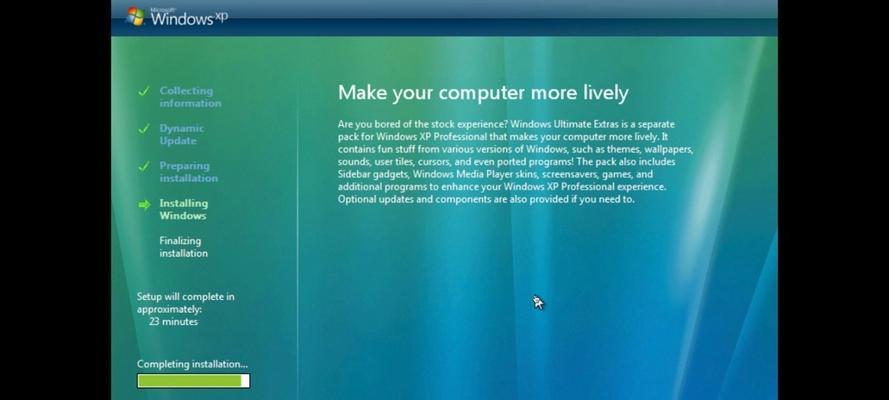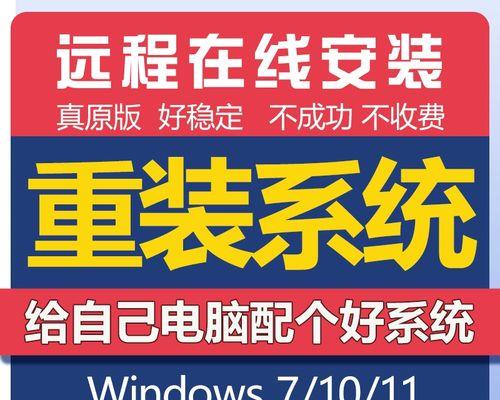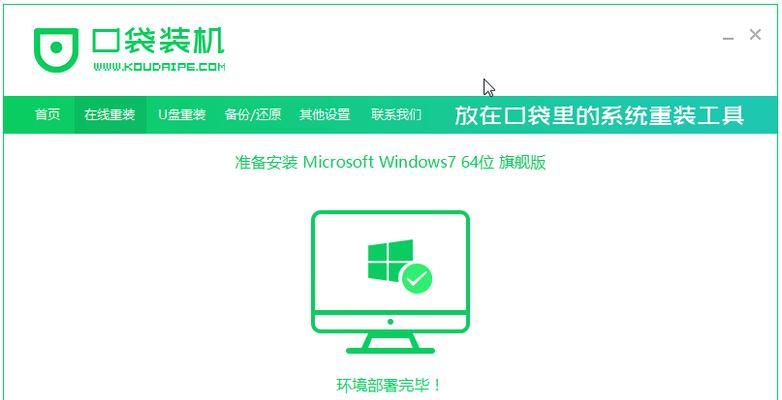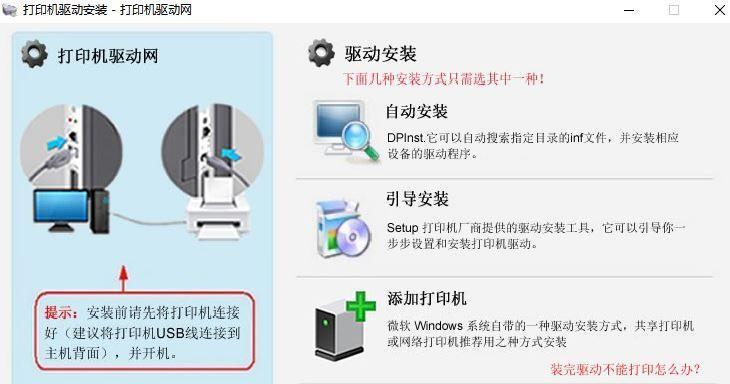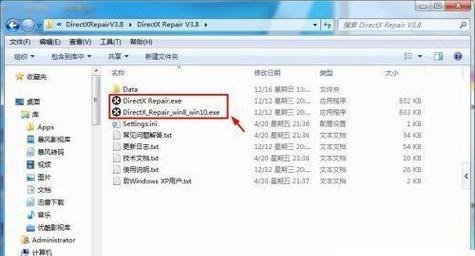在现代社会中,操作系统的选择对于电脑的运行稳定性和性能起着至关重要的作用。而Windows7系统作为一个稳定可靠且广泛被接受的操作系统,备受用户喜爱。然而,许多用户对如何安装Windows7系统还存在困惑。本文将详细介绍如何使用U盘进行Win7系统的安装,帮助读者轻松完成操作。
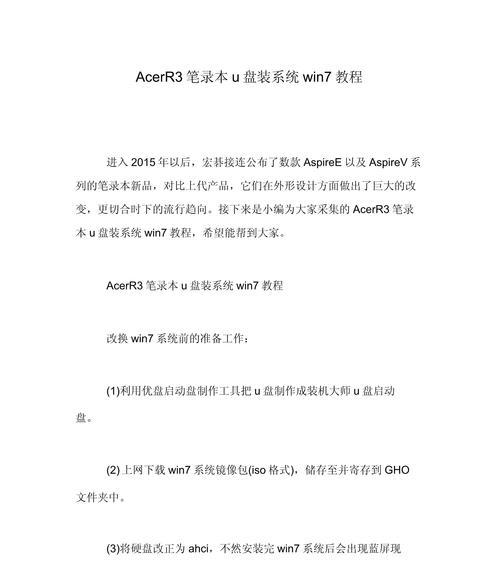
一、准备工作:获取所需工具和文件
1.确保拥有一台已经安装好Windows7系统的电脑,用于制作安装U盘和获取ISO文件。
2.准备一根容量大于4GB的U盘,确保其空间足够存放Win7系统的ISO文件和安装所需的工具。

二、下载并制作安装U盘
1.在已经安装好Windows7系统的电脑上,使用浏览器访问Microsoft官方网站,搜索并下载适用于Win7系统的ISO镜像文件。
2.下载完成后,插入准备好的U盘,确保其空间足够存放ISO文件,并备份U盘中原有的重要数据。
3.在浏览器中搜索并下载一个名为"Windows7USB/DVDDownloadTool"的工具,用于将ISO文件写入U盘。
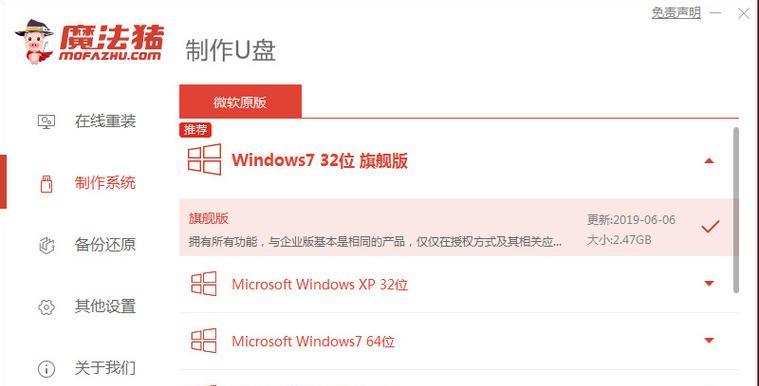
4.安装并打开下载的工具,按照提示选择ISO文件和U盘,点击"开始拷贝"按钮,等待拷贝完成。
三、设置电脑启动顺序
1.将制作好的安装U盘插入需要安装Windows7系统的电脑。
2.打开电脑的BIOS设置界面,一般可以通过按下F2、Delete或者F12键进入。
3.在BIOS设置界面中,找到"Boot"或"启动"选项,将U盘的优先级调整到最高。
四、开始安装Win7系统
1.重启电脑,等待电脑重新启动,并从U盘中启动。
2.在Windows7安装界面中,按照提示选择语言、时区和键盘布局等选项,点击"下一步"按钮。
3.点击"安装现在"按钮,开始安装Windows7系统。此时可以选择进行升级安装或者全新安装。
五、设置系统参数
1.在系统安装过程中,根据个人需求进行设置。可以自定义计算机名称、密码、网络设置等信息。
2.确保选择合适的磁盘分区方案,以及正确的安装目标路径。
3.等待系统安装完成后,自动重启电脑。
六、进行初始化设置
1.在重启后的界面中,根据提示选择所在地区和时区,并点击"下一步"按钮。
2.输入计算机用户名和密码,以及计算机名称。可以选择是否设置密码提示。
3.根据个人喜好,选择是否启用自动更新和错误报告等设置。
七、安装驱动程序
1.在系统安装完成后,可能会存在某些硬件设备无法正常工作的问题。此时需要安装相应的驱动程序。
2.使用制造商提供的驱动光盘或者从官方网站下载对应的驱动程序,安装并重启电脑。
八、安装常用软件
1.完成系统和驱动程序的安装后,可以根据个人需求安装常用的软件。如办公软件、网络浏览器等。
2.可以选择从官方网站下载最新版本的软件,或者使用软件市场等工具进行下载和安装。
九、迁移数据和个人文件
1.如果之前有使用过Windows系统,可以通过备份和迁移工具将个人文件和数据迁移到新安装的Windows7系统中。
2.在系统安装完成后,打开备份和迁移工具,按照提示进行操作,将数据从备份文件中恢复到新系统中。
十、设置个性化选项
1.在Windows7系统安装完成后,可以根据个人爱好和需求进行个性化设置,如桌面背景、屏保等。
2.可以通过控制面板中的个性化选项进行设置,自定义属于自己的Windows7系统外观。
通过本文的简易步骤,你可以轻松地使用U盘安装Windows7系统。从准备工作、下载制作安装U盘,到设置启动顺序、开始安装系统,最后进行参数设置和驱动安装等,每一步都有详细的指导。相信在完成这些步骤后,你将能够顺利地安装并配置好Windows7系统,享受到稳定可靠的操作系统带来的便利和高效。